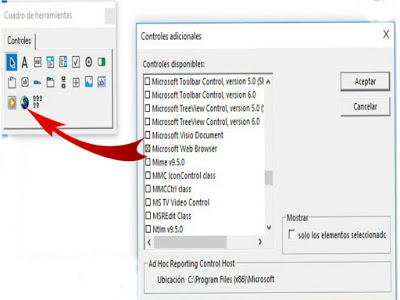.
 Me preguntan en un foro si es posible poner una imagen gif, es decir animada en un formulario, la respuesta es SI, en este post se expone, como mostrar una imagen animada en un formulario de Excel.
Me preguntan en un foro si es posible poner una imagen gif, es decir animada en un formulario, la respuesta es SI, en este post se expone, como mostrar una imagen animada en un formulario de Excel.
El hecho de colocar una imagen en movimiento en un formulario no hace en si al funcionamiento que pueda llegar a tener el formulario donde se inserta, pero le da un aspecto profesional; si estás aquí leyendo acerca de esto es posible que también sea útil:
Como mostrar un formulario durante unos segundos y que se cierre automáticamente
Como maximizar un formulario al inicializarlo
Como minimizar un formulario al inicializarlo
Como eliminar X botón cerrar del formulario
Como eliminar la barra de formularios y botón X cerrar
Como anular el botón cerrar o X de los formularios de Excel
Como agregar botón maximizar minimizar a formulario de Excel
Recomiendo leer un excelente libro sobre Excel que te ayudará operar las planillas u hojas de cálculo, haz click acá, si quieres aprender sobre Excel, en inglés, entonces debes hacer click here. Si lo que necesitas es aprender o profundizar sobre la programación de macros con VBA este es unos de los mejores cursos on line que he visto en internet.
Al iniciar el formulario se podrá observar en el costado superior izquierdo una imagen animada, que es la imagen gif que se encuentra en el archivo comprimido, en este ejemplo la imagen consiste en una imagen de una tarjeta de crédito que gira sobre su eje, por supuesto que cada uno puede poner la imagen que requiera.
Cabe destacar que el formulario que se presenta es completamente funcional y consiste en un formulario que permite generar una factura o sale invoice, si considera que puede ser útil, en el link anterior se encuentra la explicación de su funcionamiento y codificación.
Para lograr que se ejecute una imagen animada o GIF en un formulario de Excel, se apela a un control denominado Webrowser, esto normalmente se usa para insertar páginas web en un formulario, es decir es un navegador de internet, se apela a él para poder abrir la imagen GIF y de esta forma se puede ver la animación.
Es muy posible que en el cuadro de herramientas del editor VBA no aparezca la herramienta Webrowser para ello hay que agregarla, haciendo click con el segundo botón del mouse (botón derecho) sobre el cuadro de herramientas, se debe seleccionar agregar mas controles y luego seleccionar el control Microsoft Web Browser, tal cual se muestra en el cuadro siguiente:
El código que muestra la imagen gif en el formulario es el siguiente:
UserForm2.WebBrowser1.Navigate “about:<html><body scroll=no><img background-color: transparent; src='” & rutagif & “‘></img></body></html>”
El vídeo que sigue muestra una explicación más detallada y gráfica de la macro presentada, recomiendo observar para una más fácil comprensión de la macro; suscribe a nuestra web desde la parte superior derecha de la página ingresando tu mail y a nuestro canal de You Tube para recibir en tu correo vídeos explicativos sobre macros interesantes, como por ejemplo Recorre fila buscando y comparando datos de dos columnas en hojas distintas, buscar en listbox mientras escribes en textbox, como crear una factura o sale invoice y grabar guardar PDF XLS y enviar por mail, conectar Excel con Access y muchos ejemplos más.
if (payload.eventType == ‘subscribe’) {
// Add code to handle subscribe event.
} else if (payload.eventType == ‘unsubscribe’) {
// Add code to handle unsubscribe event.
}
if (window.console) { // for debugging only
window.console.log(‘YT event: ‘, payload);
}
}
Código que se inserta en un formulario
Private Sub UserForm_Initialize()
uf = Sheets(“DbFac”).Range(“A” & Rows.Count).End(xlUp).Row
Nfac = Application.WorksheetFunction.Max(Sheets(“DbFac”).Range(“A2” & “:A” & uf + 1)) + 1
Label2.Caption = Format(Nfac, “00000000”)
Me.ListBox1.ColumnCount = 7
Me.ListBox1.ColumnWidths = “70 pt;150 pt;60 pt;60 pt;60 pt;60 pt;60 pt”
TextBox3.SetFocus
rutagif = ActiveWorkbook.Path & “Logo.gif”
‘UserForm2.WebBrowser1.Navigate rutagif
UserForm2.WebBrowser1.Navigate “about:<html><body scroll=no><img background-color: transparent; src='” & rutagif & “‘></img></body></html>”
End Sub
Si te fue de utilidad puedes INVITARME UN CAFÉ y de esta manera ayudar a seguir manteniendo la página, CLICK para descargar en ejemplo en forma gratuita.
Private Sub UserForm_Initialize()
Nfac = Application.WorksheetFunction.Max(Sheets(“DbFac”).Range(“A2” & “:A” & uf + 1)) + 1
Label2.Caption = Format(Nfac, “00000000”)
Me.ListBox1.ColumnCount = 7
Me.ListBox1.ColumnWidths = “70 pt;150 pt;60 pt;60 pt;60 pt;60 pt;60 pt”
TextBox3.SetFocus
rutagif = ActiveWorkbook.Path & “Logo.gif”
‘UserForm2.WebBrowser1.Navigate rutagif
UserForm2.WebBrowser1.Navigate “about:<html><body scroll=no><img background-color: transparent; src='” & rutagif & “‘></img></body></html>”
End Sub
.
If this post was helpful INVITE ME A COFFEE and so help keep up the page, CLICK to download free example.
Si te gustó por favor compártelo con tus amigos
If you liked please share it with your friends